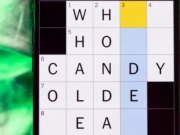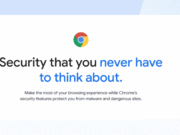Los lectores ayudan a ayudar a MSPwarazer. Si ha comprado nuestros enlaces, podemos obtener una comisión.
Lea nuestra página de publicación para descubrir cómo puede ayudar al equipo editorial a leer más al equipo editorial.
Logitech G920 ofrece un popular volante de carreras, juegos de PC y consola para reaccionar a los juegos y un control realista. Para garantizar que funcione correctamente con su sistema operativo Windows, es esencial instalar el controlador correcto. Esta guía proporciona un método sencillo para descargar e instalar el controlador Logitech G920 para Windows 11, 10, 8 y 7.
Este artículo cubrirá el máximo de controladores actualizados, los problemas generales de instalación cubrirán los problemas y la mejor experiencia de juego posible cubrirá los pasos necesarios para adaptar su G920. Siguiendo estas instrucciones, podrá asegurarse de que su volante de carreras funcione sin problemas y cumpla con sus expectativas de idoneidad y reactividad.
¿Cómo descargo el controlador Logitech G920?
Descarga de controladores desde el sitio web de Logitech
La forma más confiable de obtener el controlador Logitech G920 es directamente desde el sitio web de soporte gubernamental de Logitec. Esto confirma que obtendrá la última versión del malware o la compatibilidad.
- Logitech vaya a la página de soporte: Abra su navegador web y navegue en el sitio web oficial de soporte de Logitec.
- Busque su dispositivo: Utilice la barra de búsqueda para encontrar “Logitech G920”.
- Seleccione su sistema operativo: Elija la versión correcta de Windows (11, 10, 8 o 7) en el menú desplegable para confirmar la compatibilidad.
- Descargue el software: Busque la sección “Descargas” y descargue la última versión del software Logitech G Hub. Este software incluye los controladores necesarios para su G920.
- Instalar software: Una vez finalizada la descarga, ejecute el instalador y siga las instrucciones en pantalla para instalar Logitech G Hub.
Instale el controlador
Después de descargar el software Logitech G Hub, el proceso de instalación es bastante sencillo.
- Ejecute el instalador: Haga doble clic en el archivo descargado para iniciar el proceso de instalación.
- Siga las instrucciones en la pantalla: El instalador lo guiará a través de los pasos necesarios. Confirme la aceptación del acuerdo de licencia.
- Conecte su G920: Cuando se le solicite, conecte su volante de carreras Logitech G920 a su computadora mediante USB.
- Complete la instalación: Permita que el software identifique el dispositivo e instale los controladores necesarios.
- Reinicie su computadora (si se solicita): En algunos casos, es posible que sea necesario reiniciar para finalizar la instalación.
La instalación del controlador resuelve el problema.
A veces, los controladores pueden enfrentar problemas de instalación. A continuación se muestran algunos problemas comunes y sus soluciones:
- El conductor no es reconocido:
- Asegúrese de que el G920 esté conectado correctamente a la computadora.
- Pruebe con un puerto USB separado.
- Reinicie su computadora.
- Error de instalación:
- Apague cualquier otra aplicación que se esté ejecutando en segundo plano.
- Desactive temporalmente su software antivirus.
- Ejecute el instalador como administrador.
- Conflicto de conductores:
- Desinstale cualquier versión anterior de los controladores de Logitech.
- Utilice el Administrador de dispositivos para actualizar manualmente el controlador.
Actualización manual de controladores a través del administrador de dispositivos
Si la instalación automática no funciona, puede actualizar manualmente el controlador a través del administrador de dispositivos.
- Abra el Administrador de dispositivos: Presione la tecla de Windows, escriba “Administrador de dispositivos” y presione Entrar.
- Identifique su dispositivo: Expande la sección “Dispositivos de interfaz humana” o “Controlador de sonido, vídeo y juegos” y busca tu Logitech G920.
- Controlador actualizado: Haga clic derecho en G920 y seleccione “Actualizar controlador”.
- Buscar automáticamente: Elija “Buscar controladores automáticamente” y siga las instrucciones en pantalla.
Consejos para el mejor rendimiento
- Mantenga sus controladores actualizados para garantizar la coherencia y la mejora del rendimiento.
- Calibre su software G Hub con su software G Hub para forzar la sensibilidad y la fuerza de la rueda.
- Consulta diferentes configuraciones en tus juegos para encontrar la mejor configuración para tu estilo de carrera.
Aquí hay una comparación rápida entre el uso de Logitech G Hub y la actualización manual de controladores: aquí:
| Característica | concentrador logitech g | Actualización manual del controlador (Administrador de dispositivos) |
|---|---|---|
| Facilidad de uso | Interfaz fácil de usar | Requiere más conocimientos técnicos. |
| Actualización automática | Sí | Se requiere verificación manual |
| Personalización | Mayor opción de personalización para G920 | El controlador básico está limitado a la funcionalidad. |
| Características adicionales | Los juegos incluyen perfiles y otras configuraciones. | Nada |
Para lograr la integración del G920 no tripulado
Logitech G920 controla las mejores funciones del volante de carreras con Windows descargado e instalado. Siguiendo los pasos descritos en esta guía, los usuarios desbloquean todo el potencial de su experiencia de simulación de carreras y uniforman su G920 en su configuración de juego.
Preguntas frecuentes
¿Dónde puedo descargar el controlador Logitech G920? Puede descargar el controlador más reciente desde el sitio web oficial de soporte de Logitec.
¿Qué es compatible Logitech G920 con Windows 11? Sí, Logitech G920 es perfectamente compatible con Windows 11, 10, 8 y 7.
¿Cómo actualizo mi controlador Logitech G920? Puede actualizar manualmente el controlador a través del software Logitech G Hub o mediante el administrador de dispositivos.
¿Qué pasa si falla la instalación del controlador? Pruebe pasos para resolver problemas como reiniciar su computadora, usar un puerto USB separado o ejecutar el instalador como administrador.
¿Necesito el software Logitech G Hub para usar el G920? Aunque el software G hub funcionará sin él, se recomienda encarecidamente el software Gub para personalizar la configuración y garantizar la mejor efectividad.
Edgar es un editor de tecnología con más de 10 años de experiencia, especialista en IA, tecnologías emergentes e innovación digital. Proporciona artículos claros y atractivos que simplifican cuestiones complejas, además de cubrir la protección y privacidad de los lectores para ayudar a salvar su vida digital.